Préférences de style de code
Vous pouvez définir des paramètres de style de code par projet à l’aide d’un fichier EditorConfig , ou pour tout le code que vous modifiez dans Visual Studio dans l’éditeur de texte Options page. Pour le code C#, vous pouvez également configurer Visual Studio pour appliquer ces préférences de style de code à l’aide des commandes de nettoyage de code (Visual Studio 2019, Visual Studio 2022) et Format de document (Visual Studio 2017).
Styles de code dans les fichiers EditorConfig
Vous pouvez aussi spécifier des paramètres de style de code pour .NET en ajoutant un fichier EditorConfig à votre projet. Les fichiers EditorConfig sont associés à une base de code plutôt qu’à un compte de personnalisation Visual Studio. Les paramètres d’un fichier EditorConfig sont prioritaires sur les styles de code spécifiés dans la boîte de dialogue options . Utilisez un fichier EditorConfig lorsque vous souhaitez appliquer des styles de codage pour tous les contributeurs à votre dépôt ou projet.
Vous pouvez remplir manuellement votre fichier EditorConfig ou générer automatiquement le fichier en fonction des paramètres de style de code que vous avez choisis dans la boîte de dialogue Options Visual Studio. Cette page d’options est disponible dans Outils>Options>Éditeur de texte> [C# ou de base ] >Style de code>Général. Cliquez sur Générer .editorconfig à partir des paramètres pour générer automatiquement un fichier .editorconfig de style de codage basé sur les paramètres de cette page d'options .
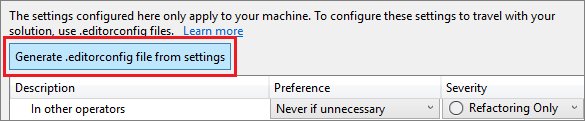
Vous pouvez remplir manuellement votre fichier EditorConfig ou générer automatiquement le fichier en fonction des paramètres de style de code que vous avez choisis dans la boîte de dialogue Options Visual Studio. Cette page d’options est disponible dans Outils>Options>Éditeur de texte> [C# ou Visual Basic] >Style de code>Général. Cliquez sur Générer le fichier .editorconfig à partir des paramètres pour créer automatiquement un fichier .editorconfig de style de codage basé sur les paramètres de cette page Options.
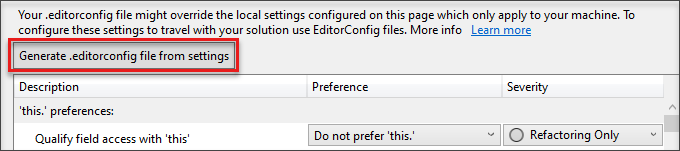
Styles de code dans la boîte de dialogue Options
Les préférences de style de code peuvent être définies pour tous vos projets C# et Visual Basic en ouvrant la boîte de dialogue Options dans le menu Tools. Dans la boîte de dialogue Options , sélectionnez Éditeur de texte> [ C# ou Visual Basic] >Style de code>Général.
Les préférences de style de code peuvent être définies pour tous vos projets C# et Visual Basic en ouvrant la boîte de dialogue Options dans le menu Tools. Dans la boîte de dialogue options , sélectionnez > éditeur de texte [ C# ou de base ] >Style de code>Général.
Chaque élément de la liste affiche un aperçu de la préférence lorsqu’il est sélectionné :
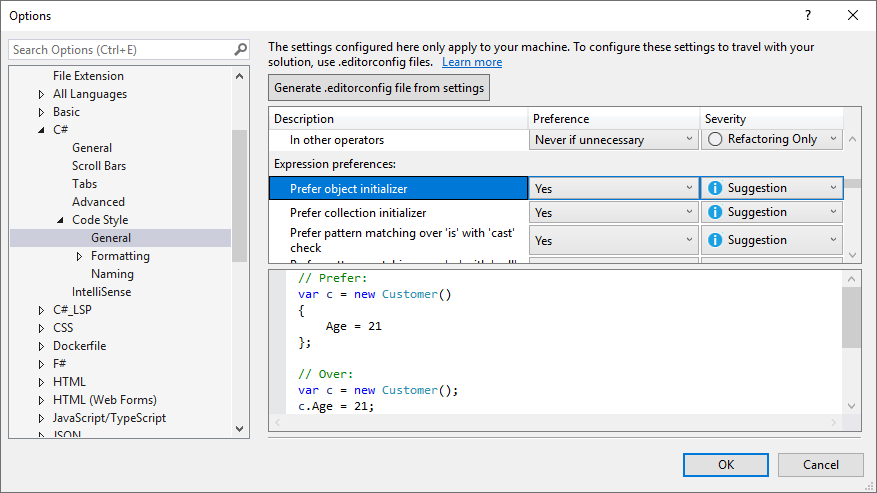
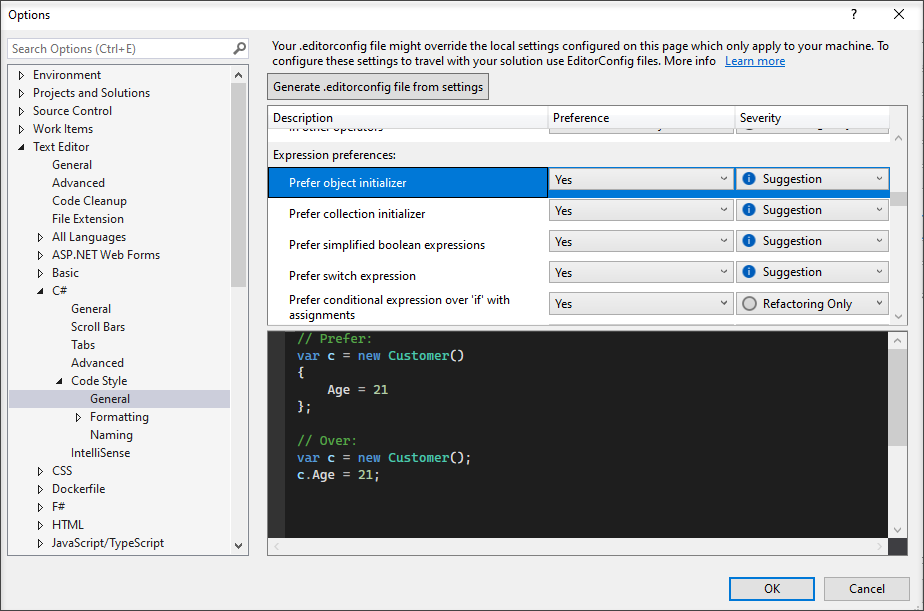
Les options définies dans cette fenêtre s’appliquent à votre compte de personnalisation Visual Studio et ne sont pas associées à un projet ou un codebase particulier. En outre, elles ne sont pas appliquées au moment de la compilation, notamment dans les processus d'intégration continue (CI). Si vous souhaitez associer des préférences de style de code à votre projet et que les styles sont appliqués pendant la génération, spécifiez les préférences dans un fichier .editorconfig associé au projet.
Préférence et gravité
Pour chaque paramètre de style de code de cette page, vous pouvez définir les valeurs Préférence et Gravité en utilisant les listes déroulantes sur chaque ligne. L’option Gravité peut avoir la valeur Refactorisation uniquement, Suggestion, Avertissement ou Erreur. Si vous souhaitez activer les actions rapides pour un style de code, vérifiez que la valeur de l’option Gravité n’est pas Refactorisation uniquement. Les actions rapides ampoule  , l’ampoule d’erreur
, l’ampoule d’erreur  ou l’icône
ou l’icône  de tournevis s’affichent lorsqu’un style non préféré est utilisé, et vous pouvez choisir une option dans la liste Actions rapides pour réécrire automatiquement le code dans le style préféré.
de tournevis s’affichent lorsqu’un style non préféré est utilisé, et vous pouvez choisir une option dans la liste Actions rapides pour réécrire automatiquement le code dans le style préféré.
Imposer des styles de code lors de la compilation
À compter de Visual Studio 2019 version 16.8, qui inclut le Kit de développement logiciel (SDK) .NET 5.0 RC2, vous pouvez appliquer les conventions de codage .NET sur la génération pour tous les projets .NET. Au moment de la génération, les violations de style de code .NET s’affichent sous forme d’avertissements ou d’erreurs avec un préfixe « IDE ». Cela vous permet d’appliquer strictement des styles de code cohérents dans votre codebase.
Appliquer des styles de code
Pour les fichiers de code C#, Visual Studio dispose d’un bouton Nettoyage du code en bas de l’éditeur (clavier : Ctrl+K, Ctrl+E) pour appliquer des styles de code à partir d’un fichier EditorConfig ou à partir de la page d’options style de code. Si un fichier .editorconfig existe pour le projet, il s’agit des paramètres qui sont prioritaires.
Conseil
Les règles configurées avec la gravité Aucune ne participent pas au nettoyage du code. Toutefois, elles peuvent être appliquées individuellement via le menu Actions rapides et refactorisations.
Pour appliquer des styles de code :
Tout d’abord, configurez les styles de code que vous souhaitez appliquer (dans l’un des deux profils) dans la boîte de dialogue Configurer le nettoyage du code. Pour ouvrir cette boîte de dialogue, cliquez sur la flèche en regard de l’icône de balai de nettoyage du code, puis choisissez Configurer le nettoyage du code.
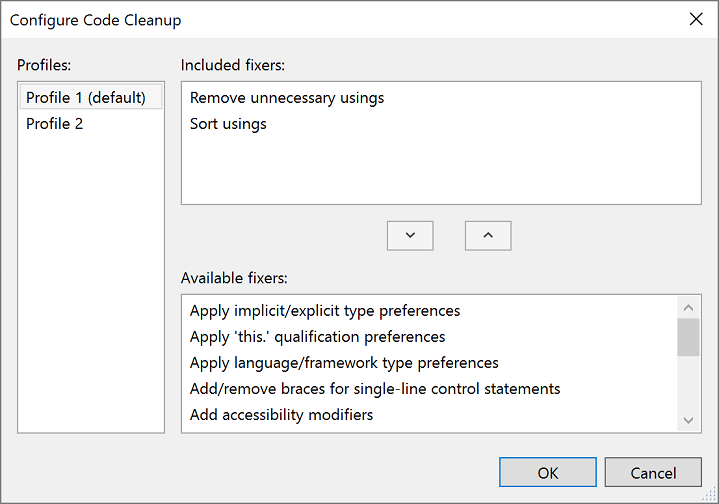
Une fois que vous avez configuré le nettoyage du code, utilisez l’une des méthodes suivantes pour exécuter le nettoyage du code :
Cliquez sur l’icône de balai ou appuyez sur Ctrl+K, Ctrl+E pour exécuter le nettoyage du code.
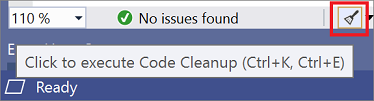
Pour exécuter le nettoyage du code dans l’ensemble de votre projet ou solution, cliquez avec le bouton droit sur le nom du projet ou de la solution dans Explorateur de solutions, sélectionnez Analyser et nettoyer le code, puis sélectionnez Exécuter le nettoyage du code.
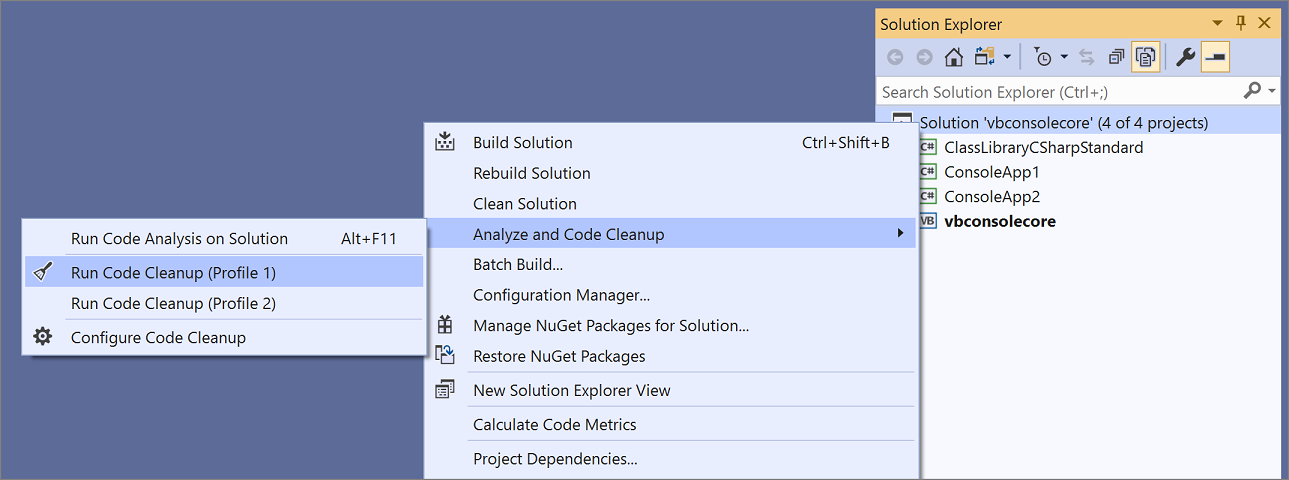
Si vous souhaitez que vos paramètres de style de code soient appliqués chaque fois que vous enregistrez un fichier, vous pouvez aimer le nettoyage de code lors de l’extension Enregistrer.
Pour les fichiers de code C#, Visual Studio dispose d’un bouton Nettoyage du code en bas de l’éditeur (clavier : Ctrl+K, Ctrl+E) pour appliquer des styles de code à partir d’un fichier EditorConfig ou à partir de la page d’options style de code. Si un fichier .editorconfig existe pour le projet, il s’agit des paramètres qui sont prioritaires.
Conseil
Les règles configurées avec la gravité Aucune ne participent pas au nettoyage du code. Toutefois, elles peuvent être appliquées individuellement via le menu Actions rapides et refactorisations.
Pour appliquer des styles de code :
Tout d’abord, configurez les styles de code que vous souhaitez appliquer (dans l’un des deux profils) dans la boîte de dialogue Configurer le nettoyage du code. Pour ouvrir cette boîte de dialogue, cliquez sur la flèche en regard de l’icône de balai de nettoyage du code, puis choisissez Configurer le nettoyage du code.

Une fois que vous avez configuré le nettoyage du code, utilisez l’une des méthodes suivantes pour exécuter le nettoyage du code :
Cliquez sur l’icône de balai ou appuyez sur Ctrl+K, Ctrl+E.

Pour exécuter le nettoyage du code dans l’ensemble de votre projet ou solution, cliquez avec le bouton droit sur le nom du projet ou de la solution dans Explorateur de solutions, sélectionnez Analyser et nettoyer le code, puis sélectionnez Exécuter le nettoyage du code.
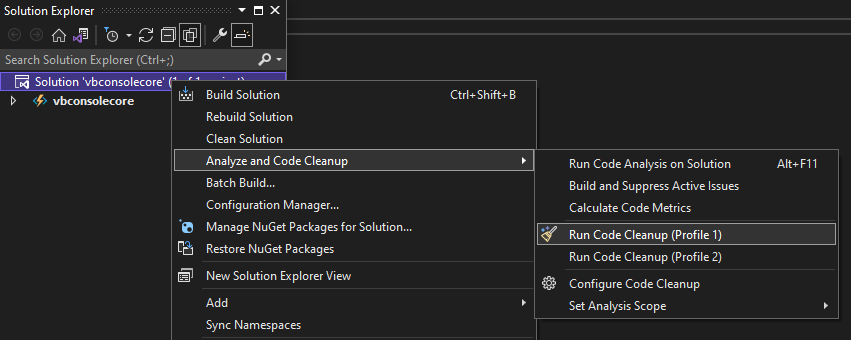
Si vous souhaitez que vos paramètres de style de code soient appliqués chaque fois que vous enregistrez un fichier, accédez à Options>Éditeur de texte>Nettoyage du code, puis sélectionnez Exécuter le profil De nettoyage du code lors de l’enregistrement.
Paramètres de nettoyage du code
La plupart des paramètres de nettoyage du code correspondent à un ou plusieurs styles de code .NET pris en charge dans .editorconfig. Pour obtenir des exemples montrant les effets des paramètres, utilisez les liens du tableau suivant.
| Réglage | Id de règle ou option de style |
|---|---|
| Supprimer les importations ou les utilisations inutiles | IDE0005 |
| Trier les importations ou les utilisations | dotnet_sort_system_directives_first dotnet_separate_import_directive_groups |
| Appliquer les préférences d’en-tête de fichier | file_header_template |
| Supprimer les variables inutilisées | CS0219 |
| Appliquer les préférences de création d’objet | visual_basic_style_prefer_simplified_object_creation |
| Appliquer les préférences IsNot | visual_basic_style_prefer_isnot_expression |
| Ajouter la qualification « this » ou « Me » | IDE0003-IDE0009 |
| Ajouter des modificateurs d’accessibilité | dotnet_style_require_accessibility_modifiers |
| Ordonner les modificateurs | IDE0036 |
| Rendre le champ readonly | dotnet_style_readonly_field |
| Supprimer les casts inutiles | IDE0004 |
| Appliquer des paramètres d’initialisation d’objet/collection) | dotnet_style_object_initializer |
| Appliquer en utilisant les préférences de placement des directives | csharp_using_directive_placement |
| Appliquer les préférences de parenthèses | IDE0047-IDE0048 |
| Appliquer les préférences de valeur inutilisées | IDE0058 |
| Appliquer les préférences de type de langage/framework | IDE0049 |
| Supprimer les suppressions inutilisées | dotnet_remove_unnecessary_suppression_exclusions |
| Appliquer des préférences d’expression booléenne simplifiée | dotnet_style_prefer_simplified_boolean_expressions |
| Appliquer les préférences d’interpolation de chaîne | dotnet_style_prefer_simplified_interpolation |
| Supprimer les paramètres inutilisés | dotnet_code_quality_unused_parameters |
| Appliquer les préférences de propriété automatique | dotnet_style_prefer_auto_properties |
| Appliquer les préférences d’affectation composée | dotnet_style_prefer_compound_assignment |
| Appliquer les préférences d’expression coalesce | dotnet_style_coalesce_expression |
| Appliquer les préférences d’expression conditionnelle | dotnet_style_prefer_conditional_expression_over_assignment dotnet_style_prefer_conditional_expression_over_return |
| Appliquer les préférences de nom de tuple | dotnet_style_explicit_tuple_names dotnet_style_prefer_inferred_tuple_names |
| Appliquer les préférences inférées de noms de membres de type anonyme | dotnet_style_prefer_inferred_anonymous_type_member_names |
| Appliquer les préférences en matière de contrôle de null | dotnet_style_prefer_is_null_check_over_reference_equality_method |
| Appliquer les préférences de propagation de null | dotnet_style_null_propagation |
| Appliquer les préférences ' var' | IDE0007-IDE0008 |
| Ajout des accolades nécessaires pour les instructions de contrôle sur une seule ligne | csharp_prefer_braces |
| Appliquer des préférences de corps d’expression/bloc | Membres expression-bodied |
| Appliquer les préférences des variables 'out' inline | csharp_style_inlined_variable_declaration |
| Appliquer des préférences de correspondance de modèle | Préférences de filtrage par motif |
| Appliquer les préférences d’appel de délégué conditionnel | csharp_style_conditional_delegate_call |
| Appliquer les préférences de fonction locale statique | csharp_prefer_static_local_function |
| Appliquer les préférences de déconstruction | csharp_style_deconstructed_variable_declaration |
| Appliquer les préférences par défaut(T) | csharp_prefer_simple_default_expression |
| Appliquer les préférences de new() | csharp_style_implicit_object_creation_when_type_is_apparent |
| Appliquer les préférences de plage | csharp_style_prefer_range_operator |
| Appliquer les préférences de fonction locales plutôt qu’anonymes | csharp_style_pattern_local_over_anonymous_function |
| Appliquer des préférences nulles aux paramètres | Préférences de vérification de valeur null |
| Appliquer les préférences d’instruction using | csharp_prefer_simple_using_statement |
| Appliquer les préférences d’expression throw | csharp_style_throw_expression |
::: moniker-end